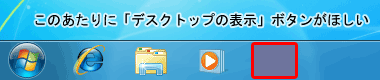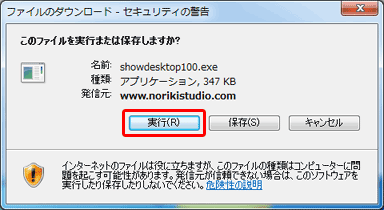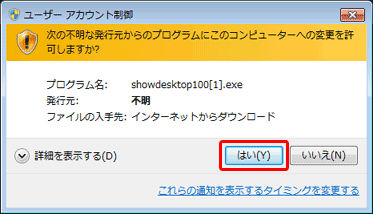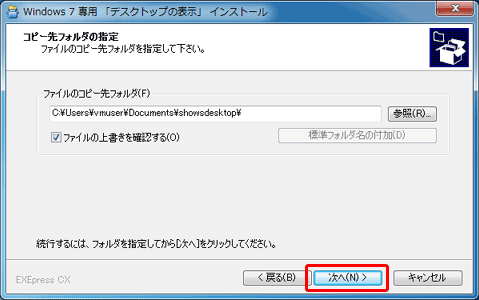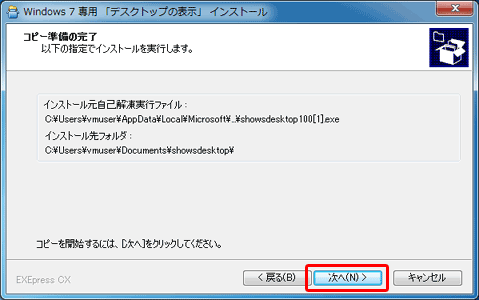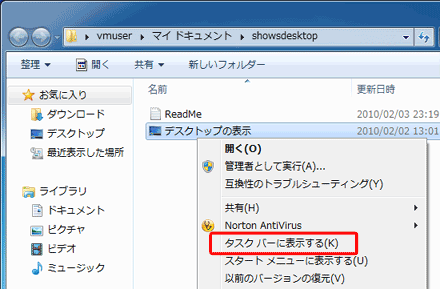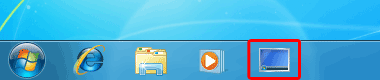『Windows 7 用 デスクトップの表示』を使用して Windows 7 用のクイック起動(スーパーバー)に「デスクトップの表示」ボタンを追加する方法をご説明します。
ここでの方法は、ほかでよく紹介されている方法(Windows XP Vista と同じように「クイック起動」ツールバーを表示する方法)とは異なり、以下の画像で示している場所に「デスクトップの表示」ボタンを追加します。
1.『Windows 7 用 デスクトップの表示』をダウンロードしてインストールします。ダウンロードをクリックすると「ファイルのダウンロード」画面が表示されますので、[実行]をクリックします。
2.「ユーザーアカウント制御」画面が表示されますので、[はい]をクリックします。
3.「Windows 7 用「デスクトップの表示」インストール」画面が表示されますので、[次へ]をクリックします。
4.「コピー先フォルダの指定」画面が表示されますので、[次へ]をクリックします。
5.「コピー準備の完了」画面が表示されますので、[次へ]をクリックします。
6.「インストールの完了」画面が表示されますので、[インストール先フォルダを開く]にチェックを付け、[完了]をクリックします。
7.「ドキュメント」フォルダ画面が表示されます。「デスクトップの表示」ファイルをマウスで右クリックし、「タスクバーに表示する」をクリックします。
8.これで作業終了です。以下の画像のように Windows 7 用のクイック起動(スーパーバー)に「デスクトップの表示」ボタンが追加されました。
これで、Windows 7 のビジュアルスタイルを活かしながら、「デスクトップの表示」ボタンが使えるようになりました。